東京ディズニーランドと東京ディズニーシーにはフォトグラファーによる撮影のほか、アトラクション乗車中やキャラクターグリーティング施設内の自動撮影といった公式のフォトサービスがあります。
このフォトサービスの利用に欠かせないのがフォトキーカード。
フォトキーカードを入手すれば撮影写真を購入したり、入園者限定の写真プリント商品を注文できます。
今回は、フォトキーカードを手に入れてディズニーのフォトサービスを利用する方法を解説します。
ディズニーのフォトキーカードを入手する方法
フォトキーカードは3種類あります。
- アプリ内のフォトキーカード
- 紙製のフォトキーカード
- ビビディ・バビディ・ブティックでもらえるフォトキーカード
フォトキーカードは通常、「東京ディズニーリゾート®・アプリ」で入手します。
アプリをインストールして、ディズニーアカウントでログインするとフォトキーカードが自動発行されます。
つまり、ディズニーアカウントでログイン済のアプリがあればフォトキーカードを入手済みということになります。
ホームの「チケット」「パークインフォメーション」「プラン」に下付近にある「マイフォト」で「フォトキーカード」を確認しましょう。
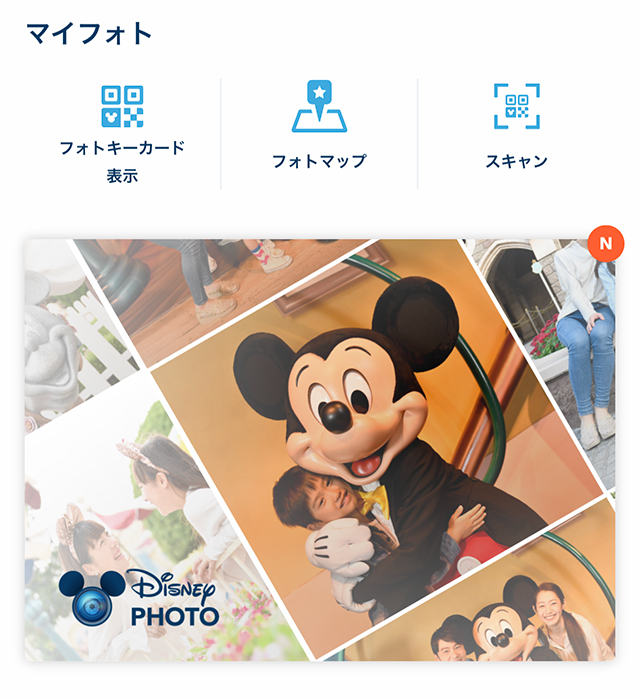
スマホアプリを利用できない場合は、パーク内で撮影後にキャストから紙製のフォトキーカードを受け取ります。
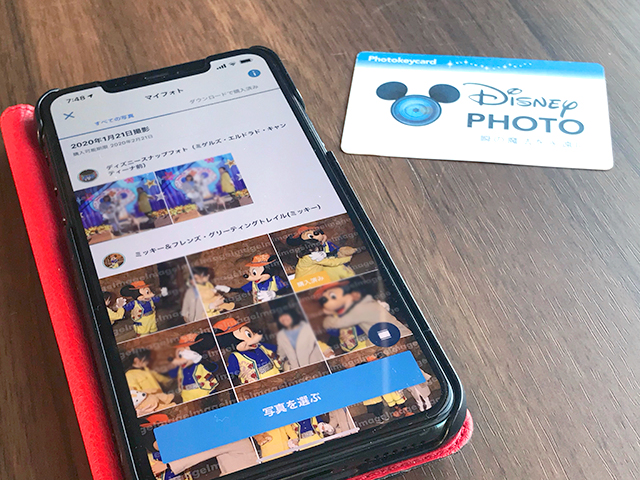
フォトキーカードはアプリの場合1アカウントごと、紙製の場合1枚ごとに16桁の番号が付与されています。
撮影した写真を見るにはフォトキーカードだけでなくディズニーアカウントも必要なので、他の人に見られるリスクは低いですが管理には十分気をつけましょう。
アプリ版フォトキーカードの使い方
ディズニーアカウントでログイン済みのアプリにある「フォトキーカード」はそのままでは何もできません。
パーク内で撮影後に登録することで、写真を見たり印刷したり楽しめるようになります。
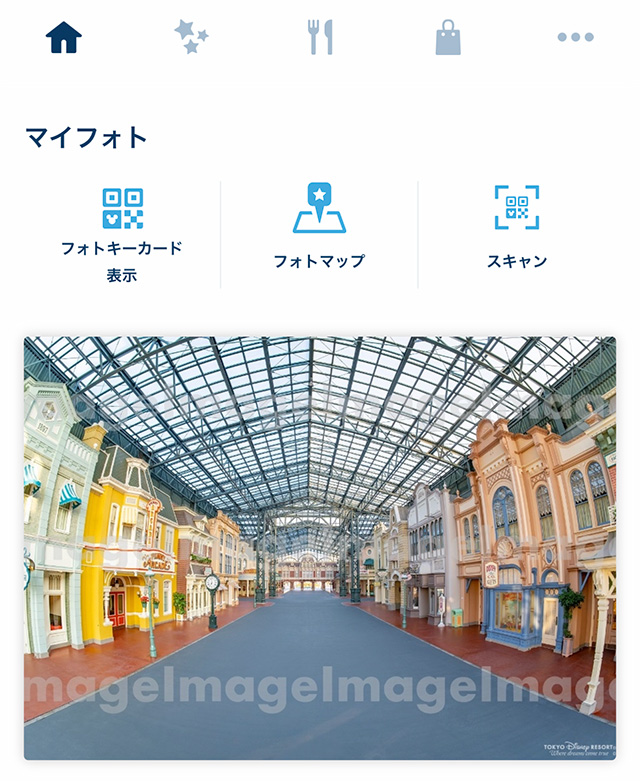
「ビビディ・バビディ・ブティック」と「ウエスタンランド写真館」を除き、フォトグラファーによる撮影は無料です。台紙入り写真やプリント写真の購入は必須ではありません。
アトラクション乗車中やキャラクターグリーティング施設内の自動撮影も無料です。
中央の「フォトマップ」をタップしてフォトグラファーの撮影場所を確認しましょう。

フォトスポットでフォトグラファーに撮影をしてもらったらフォトキーカード(二次元コード)を提示して読み取ってもらいます。
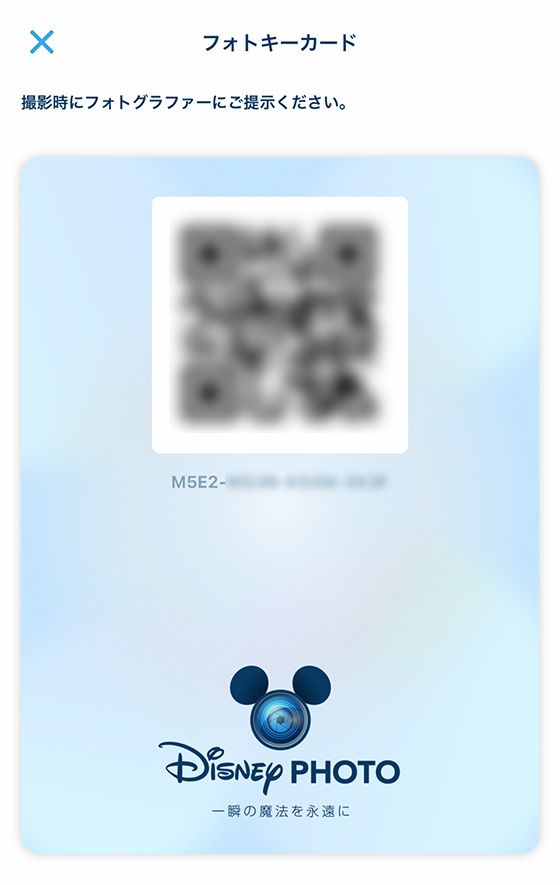
2023年2月14日からはグリーティング施設内に設置された複数のカメラから自動で撮影を行うサービスもはじまりました。
施設出口にある読み込み機にフォトキーカードをかざして撮影写真を登録します。
【公式】キャラクターグリーティングのフォトサービス | 東京ディズニーリゾート
ライドショット対応アトラクションで撮影した写真は出口付近にあるモニター画面の二次元コードを「スキャン」で読み取ります。
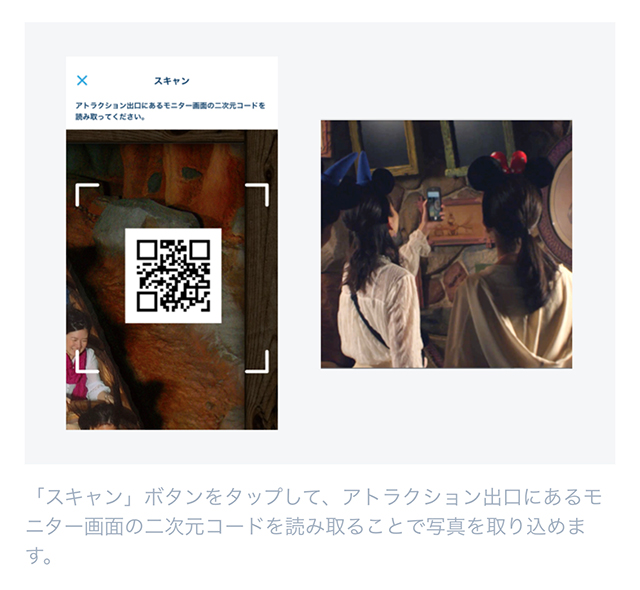
スキャンをし忘れると写真を購入することはできません。
「スキャン」機能は東京ディズニーリゾート内でのみ利用できます。
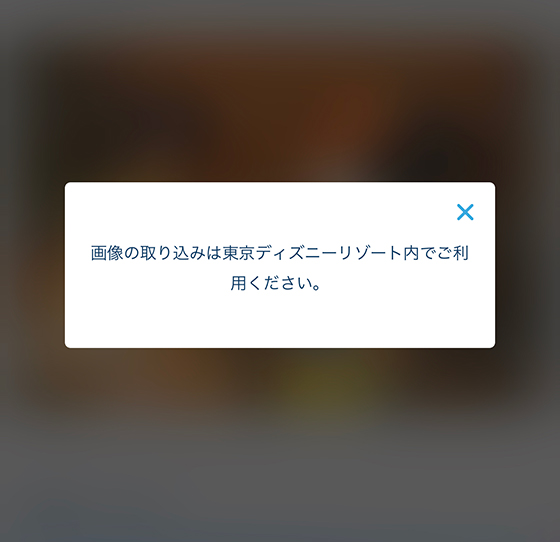
ライドショット対応アトラクションを体験(撮影)した当日に限り、二次元コードを読み込むと写真を見られるようになります。
公式サイトでは位置情報が送信可能なスマートフォン・タブレットからのご登録に限りますとあるので、「東京ディズニーリゾート®・アプリ」の位置情報使用を許可しておきましょう。
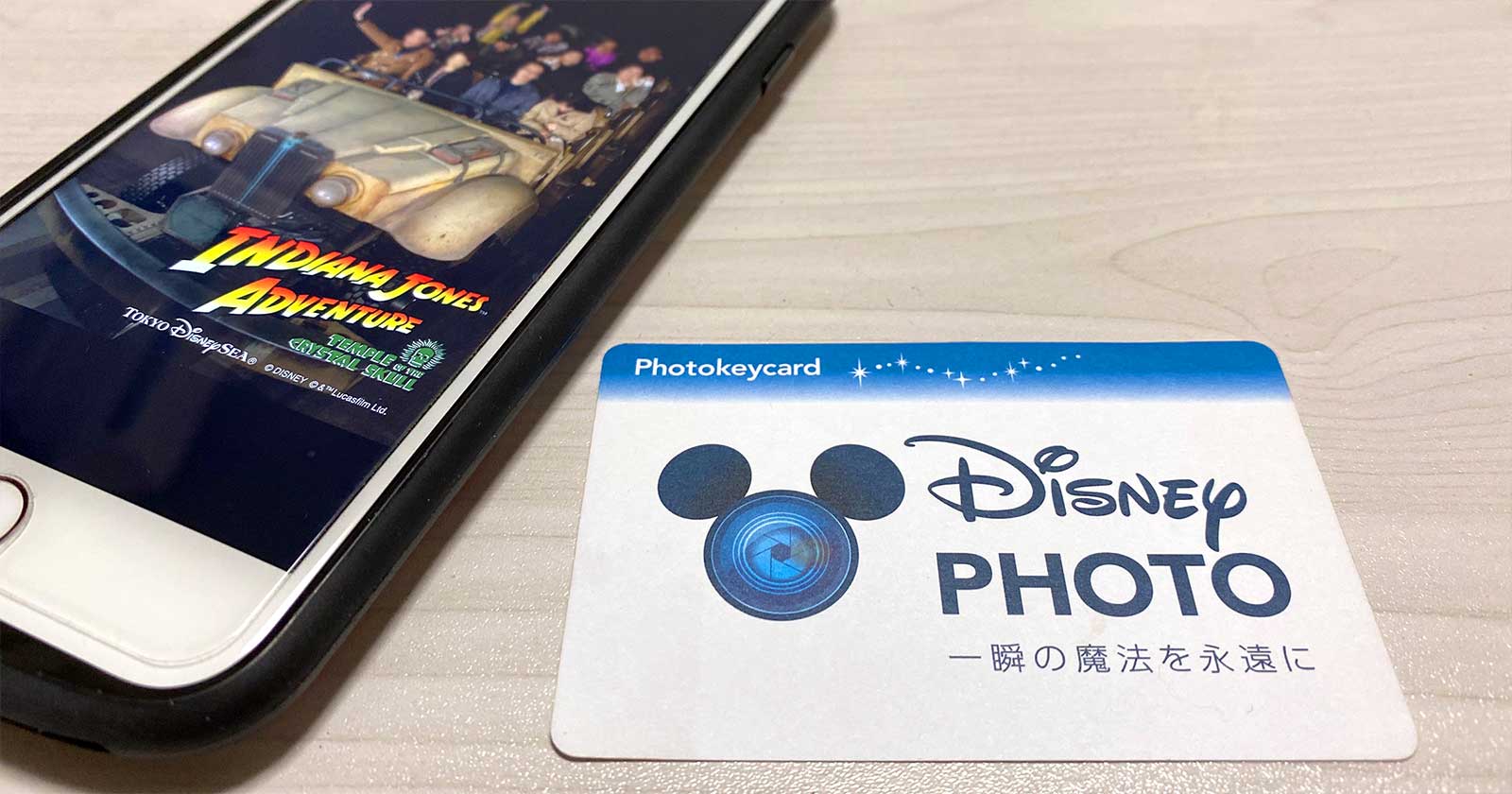
ディズニーのフォトキーカードでできる3つのこと
フォトキーカードは、フォトグラファーが撮影した写真や、アトラクション体験中の写真(ライドショット)を見たり購入するためのものです。
いずれも撮影後30日間の有効期限があります。
- フォトグラファーが撮影した写真の閲覧・購入
- キャラクターグリーティング施設で撮影した写真の閲覧・購入
- アトラクション体験中に撮影した写真(ライドショット)の閲覧・購入
- 「ディズニー・フォト」の商品を購入
1〜3は撮影後2時間が経過すると見られるようになります。
※撮影後すぐに見られることもあれば混雑時以上は2時間以上かかることもあります
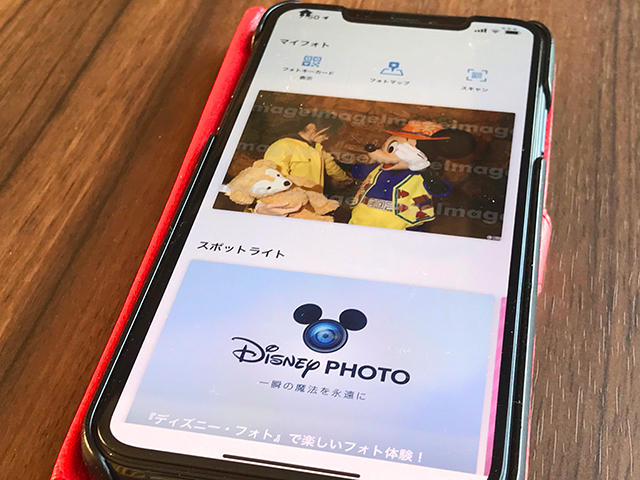
アプリの場合は「フォトキーカード表示」等のアイコン下に表示される画像をタップすると、撮影写真を一覧で見られます。
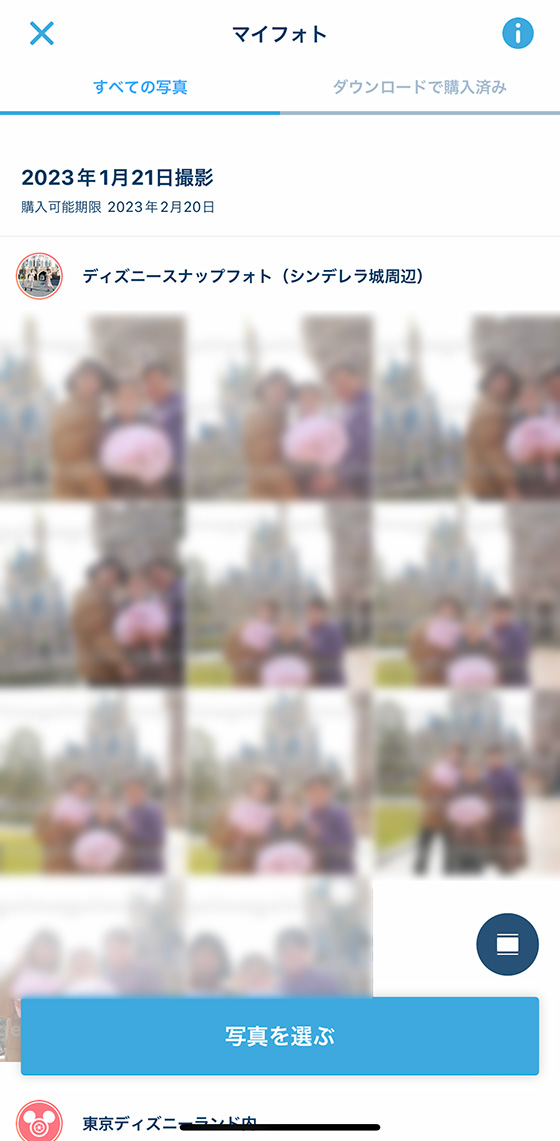
紙製の場合は、Webサイト「ディズニー・フォト」を表示してディズニーアカウントでログインし、フォトキーカードに記載の16桁の番号を登録します。

3はアプリとWebサイト(ディズニー・フォト)で取扱商品が異なります。
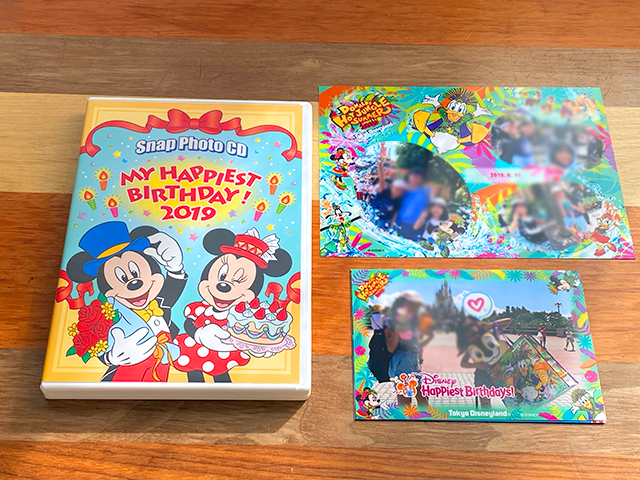
アプリから購入できるのは写真データのダウンロードとスナップフォトCDの2商品のみ。
ダウンロード購入のやり方と注意点はこちらの記事をご覧ください。

スナップフォトCDはデザインを選ぶことができません。
アプリ限定オリジナルイラストになります。(文字も入れられません)

スナップフォトCDの期間限定デザインを注文したい場合や、他のプリント商品を購入するならディズニー・フォトのWebサイトを利用します。
※アプリと同じディズニーアカウントでディズニー・フォトのWebサイトにログインすれば自動的に写真が連携されます。
Webサイト「ディズニー・フォト」は自分のカメラやスマホで撮影した写真もプリントできます。
フォトキーカードに写真(フォトグラファーが撮影した写真、アトラクションで撮影した写真)が登録されていれば、ご自身で撮影した写真がご利用いただけます。
注文できる写真について | ディズニー・フォトのウェブサイト
ただし、「ディズニー・フォト」で商品を購入できるのは「フォトグラファーが撮影した写真」「アトラクション体験中の写真」は撮影日から30日間です。
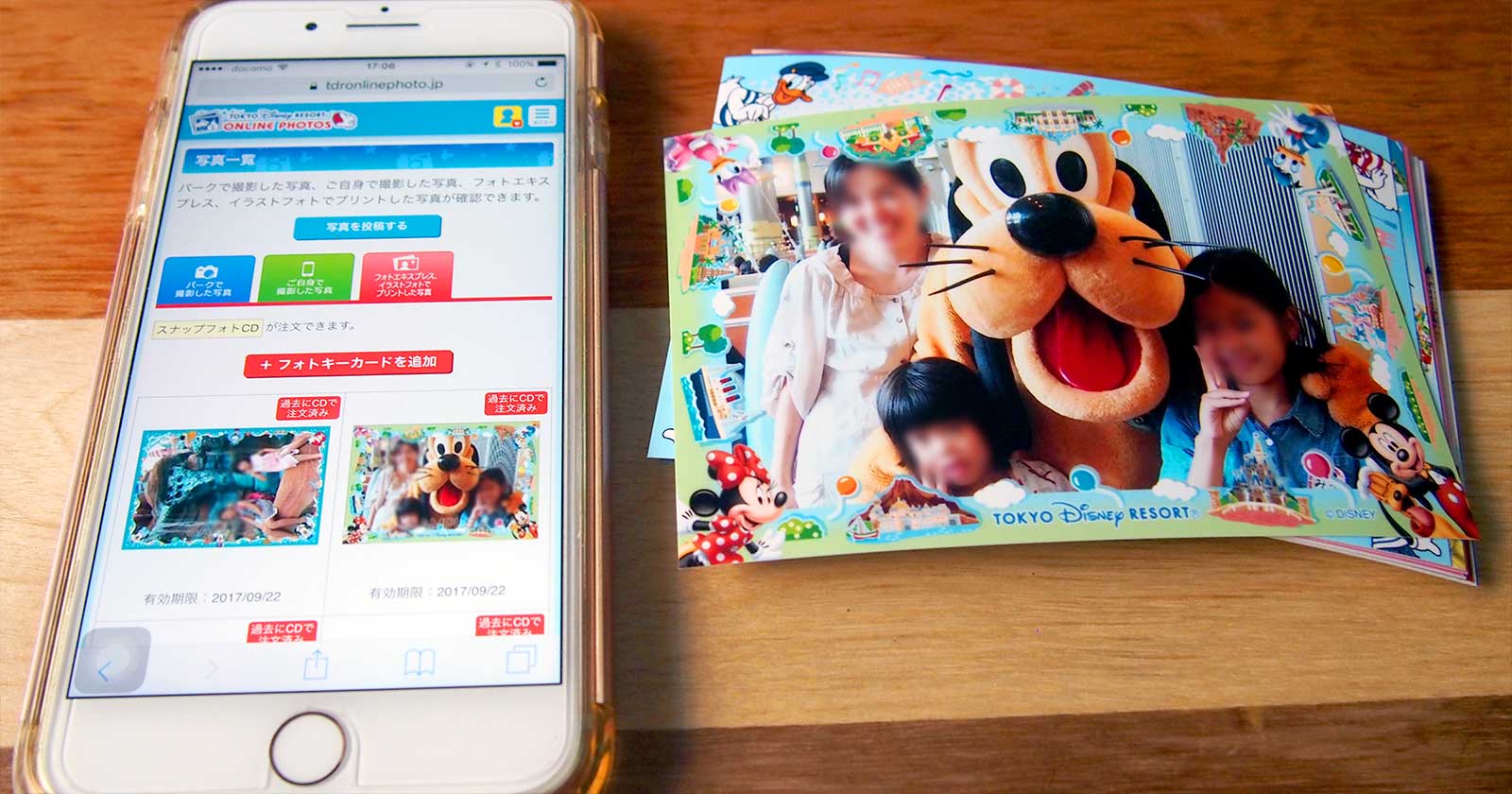
🌟この記事を書いた”あいこうら” のトレンドPR🌟
最近買ってよかったと心から思うのがおもいでばこの新型モデル(PD-2000)です。我が家の動画鑑賞に欠かせません。

旧モデルはiPhoneで撮った4K動画に非対応で、一部の縦動画は90度回転していたのですがその不満も解消。
高かったけれどおもいでばこを買って本当によかった!


